Parandus: PDF-i ei teisendata Wordiks
Varia / / August 04, 2021
Kuulutused
Kas proovite muuta oma kontoridokumendid redigeeritavaks Wordi failivorminguks, kuid teie kontoritarkvara tööriist, mis annab vea PDF-i osas, ei muuda sõnaks? Ärge muretsege, kuna mõned kõige rikutud failid ei võimalda failivormingu teisendamist. Kui soovite PDF-i teisendada ilma vigadeta sõnaks, võite kasutada mitmete veebitööriistade abi.
Kui teil tekib probleeme, kui proovite teisendada PDF-faili Wordi failiks MS Wordis või Adobe Acrobatis. Selle probleemi lahendamiseks on üsna palju alternatiivseid viise. Failide teisendamise akna ajal peate veenduma, et olete oma Wordi eelistust muutnud. Samuti proovige probleemide vältimiseks säilitada vormindus ja fondid. Kuid need lihtsad näpunäited ei pruugi selle toimimiseks olla piisavad, seetõttu võite probleemi lahendamiseks kasutada mõnda muud meetodit.
Selles artiklis mainime alternatiivset lahendust PDF-i parandamiseks, mida ei teisendata Wordi probleemiks. Siin nimetatud meetodite puhul kasutatakse kolmandate osapoolte teenuseid. Kui te aga seda teha ei soovi, võite proovida MS Wordi / Adobe Acrobati uuesti installida või proovida teisendada PDF-faili muusse seadmesse.
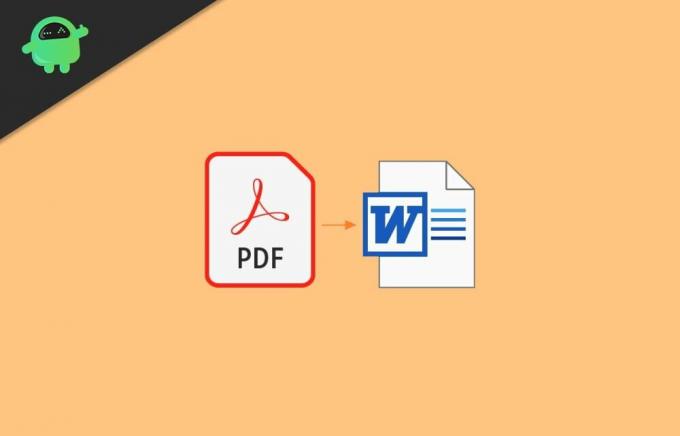
Kuulutused
Sisukord
-
1 Parandus: PDF-i ei teisendata Wordiks
- 1.1 1. meetod: kasutage saidi PDF to Word Converter saiti
- 1.2 2. meetod: kasutage teenust Google Docs
- 2 Järeldus
Parandus: PDF-i ei teisendata Wordiks
On mitmeid põhjuseid, miks ükski PDF-fail Wordi failiks ei teisendata. Enamasti on see parooliga kaitstud või rikutud faili tõttu. Aga kui see pole nii, siis siin on kaks meetodit, mille abil saate hõlpsalt teisendada PDF-i sõnaks.
Allpool toodud meetodid aitavad PDF-faili teisendada tööfailideks mitte-OCR-režiimis. Tähendab, et PDF-is olevaid tekstiandmeid ei saa Wordi failis redigeerida, kuna need asuvad pildifailina. Kui soovite teisendada PDF-faili redigeeritavaks Wordi dokumendiks, kasutage Microsofti kontori või WPS-i kontori premium-funktsiooni.
1. meetod: kasutage saidi PDF to Word Converter saiti
Seal on palju saite, mis võimaldavad teil oma PDF-faili Wordi dokumendiks teisendada. Seda saate kasutada oma PDF-faili teisendamiseks Wordiks, kui Wordis tehes on probleeme.
Külastage EasePDF saidi avaleht. Seal klõpsake nuppu PDF-fail Wordi valik.
Kuulutused
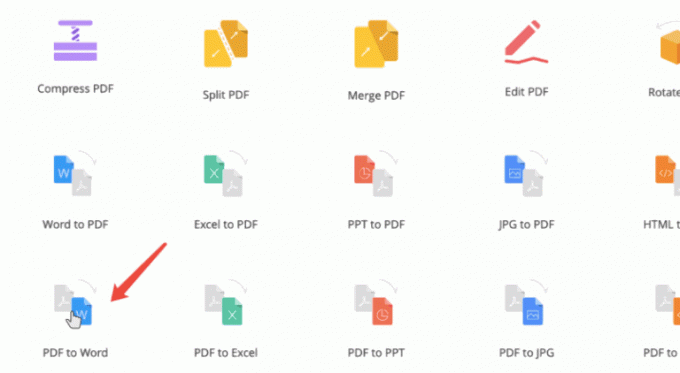
Nüüd klõpsake nuppu Lisa fail nupp leidke PDF-fail ja klõpsake nuppu Avatud nupp PDF-i üleslaadimiseks. Või võite lihtsalt PDF-i veebilehtele lohistada.
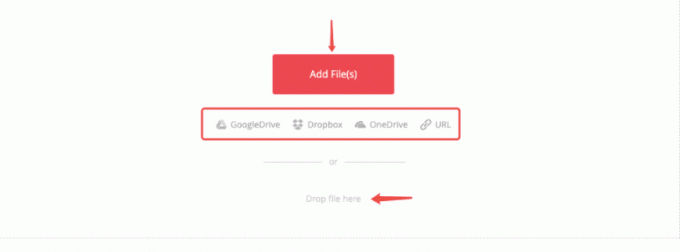
Lõpuks vajutage nuppu Teisenda nuppu ja oodake, kuni see protsess lõpule jõuab. Näete Lae alla Teisendatud PDF-faili allalaadimiseks klõpsake sellel nuppu.
2. meetod: kasutage teenust Google Docs
Kui te ei soovi kasutada PDF-i muunduriga saite, võite kasutada Google Docs'i. Google Docs sarnaneb Wordi rakendusega. See on siiski veebipõhine rakendus, mis tähendab, et peate rakenduse allalaadimise ja installimise asemel selle oma brauseris URL-i kaudu avama.
Kuulutused
Esiteks külastage Google'i dokumentide saiti ja laadige seejärel PDF-fail Google Docsi üles.
Kui olete PDF-faili edukalt üles laadinud, avage PDF-fail Google Docsis.

Nüüd lihtne, klõpsake nuppu Fail ülemisest menüüribast, hõljutage kursorit Lae alla suvand ja valige Microsoft Word (.docx) valik. See laadib teisendatud PDF-fail teie töölauale alla.
PDF-faili teisendamine Word-failiks on võimalik ainult siis, kui lähtefail on parooliga või vigadeta. Kui veebitööriistad teisendamisel ei aita, on kõige tõenäolisem, et fail on rikutud. Sellise stsenaariumi korral on faili uuesti allalaadimine parim lahendus.
Järeldus
Kui teile kuuluv PDF-fail on rikutud või pole korralikult salvestatud, ei teisendata PDF-faili lihtsalt Wordiks või võib see teisendamisprogrammis probleeme tekitada. Paljud kontoripaketid, nagu WPS Office või MS Office, pakuvad kasutamiseks valmis tööriistu PDF- ja Word-failide teisendamiseks. Ülalmainitud meetodeid saate kasutada ka PDF-faili teisendamiseks ja sõnavorminguks.
Toimetaja valik:
- PDF-failide ühendamine Windowsis (ühendamine üheks ühtseks PDF-failiks)
- Kuidas tihendada PDF-faile Windows 10-s?
- Lisage PDF Google'i esitlustesse
- Parimad Gmaili lisandmoodulid postkasti kasutuskogemuse parandamiseks
- Mis on Smartbyte? Kas peaksin Smartbyte'i keelama?



